编辑:葱花

步骤1、在AI软件中,输入一段文字,我这里随便输入一句话为例,填充颜色为玫红色,这个随意大家哈。

步骤2、选中文字,右键打散,然后拖入【符号面板】,默认动态符号即可。
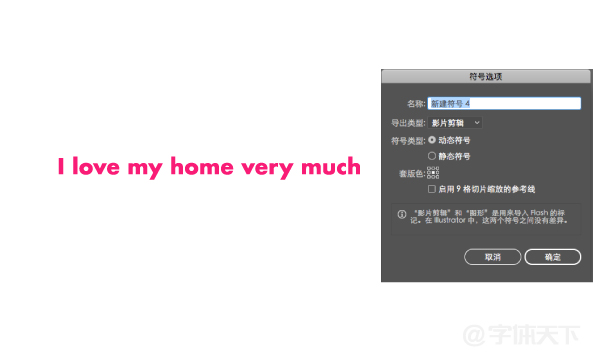
步骤3、在文字右侧画一个小一点的矩形,然后选中矩形,点击顶部菜单栏【3D】-【绕转】。

步骤4、先不要管别的,直接点击下面的贴图按钮,在弹出的面板中,选中刚才我们拖进去的符号,点击一下表面附近的小三角,只贴一个面就可以。注意勾选一下下面的三维模型不可见,这样做的目的是为了隐藏这个圆柱体。

步骤5、贴完图就可以回过来拖动这个小立方体了,调整角度和透视了,这里想要什么效果拖动这个小立方体即可。

步骤6、把做好的环绕字体复制两份,并选择菜单栏的【扩展】-【扩展外观】,然后右键【释放剪切蒙版】。

步骤7、选中所有的字体,右键【取消分组】,多取消几次,然后选中筒子里面的透视部分字体填充一个浅的玫红色,这样文字就有了立体感了。
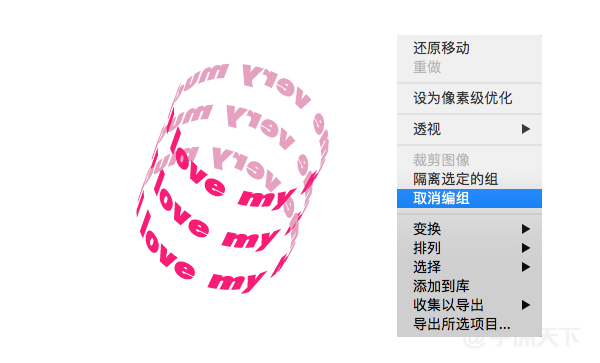
步骤8、把筒子里面的浅色字体看不见的部分删除,最后来一个背景色和装饰图案就可以了。

总结要点
1、把准备好的文字一定要拖入符号面板
2、3D贴图时,记得只选中一个面,并记得选中刚才拖入的符号。
3、一定要打散文字才可以继续编辑哦
思路和方法就是酱紫啦,小伙伴们可以去试试,多玩点花样出来。
文章为用户上传,仅供非商业浏览。发布者:Lomu,转转请注明出处: https://www.daogebangong.com/fr/articles/detail/AI%20Tutorial%20%20Teach%20you%20to%20make%20a%20threedimensional%20surround%20font%20effect.html

 支付宝扫一扫
支付宝扫一扫 
评论列表(196条)
测试